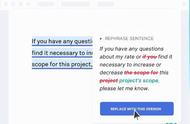AutoCAD是一款专业绘图软件,一般运用在所有跟绘图有关的行业,建筑、机械、工业设计等等。我们在发送cad图纸的时候一般会转换成高清图片,图片对于内容的整体性保持很好,而且一般不会出现里面内容乱码的情况,下面分享两种将cad导出成图片的方法,一起来看看吧。

方法一:使用电脑工具迅捷PDF转换器
①在电脑上打开迅捷PDF转换器,进入首页点击页面上方横向菜单栏中的【CAD转换】功能,再点击页面左侧【CAD转图片】功能。然后点击页面中间虚线方框内任意一点从电脑文件中选择CAD文件上传。


②CAD图纸文件上传之后,可以清晰的看到每份文件的大小,下面进行输出文件的设置。输出色彩选择【彩色】,背景颜色选择【黑色】,页面大小和输出格式点开之后可以根据个人需求选择,可选项很多,能满足大部分需求。之后点击【开始转换】。


③等待几秒,文件转换完成,点击页面上的文件夹图案可以打开文件,直接定位到转换后的图片在电脑里的位置。

方法二:使用手机工具迅捷CAD转换器
①首先打开手机工具迅捷CAD转换器,首页页面陈列的功能工具很清楚,直接点击【CAD转图片】。进入这个功能的介绍页面,特点是可以支持转换多种主流格式图片文件。点击【开始转换】。

②页面跳转到所有的CAD文件位置,选中之后进行输出设置。可以选择设置输出后图片的色彩、背景颜色和格式。选择好之后点击【开始转换】。

③等到转换完成图片保持至文件库位置,点击【文件库】可以定位到图片打开查看。

以上是分别使用电脑和手机工具将cad图纸导出成图片的方法,两种设备上的转换方法都介绍到了,希望可以对你有所帮助。
,